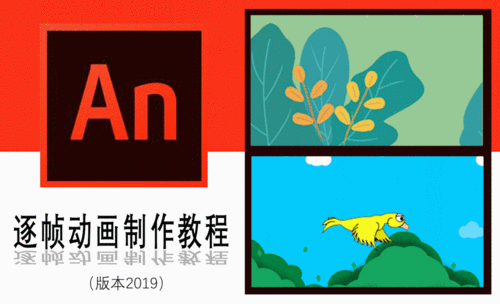逐帧动画如何操作?
发布时间:2021年09月14日 15:26
今天想为大家普及一下逐帧动画,视频动图都是由一帧一帧的图像构成的,以前我们观看的黑白动画大多都是逐帧动画,今天我们也学习一下以前的技术,逐帧动画的操作方法。课程的内容就是将任意视频转换为60帧,重要的手段是调整合成设置的帧速率,让视频的动画形象以逐帧动画的形态展示,感兴趣的小伙伴快来学习吧。
步骤如下:
1.打开软件AE,导入参考视频,将视频图层拖入新建合成打开。

2.选中合成,右键选择【合成设置】,将【帧速率】设为60,点击确定。
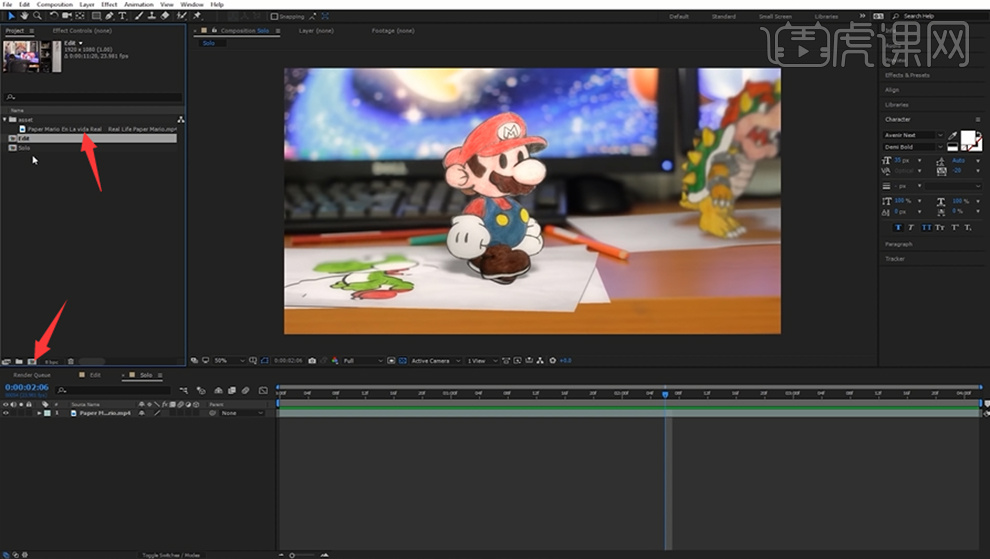
3.接着选择【帧混合】的模式,调整时间轴的位置,点击上面的【为设置了帧混合开关的所有图层启动帧混合】。
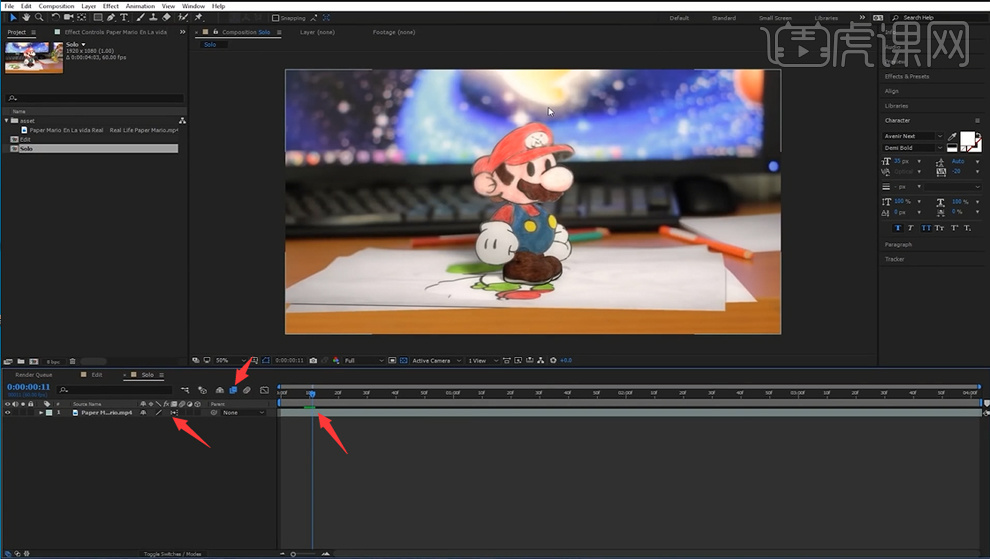
4.然后打开另一个视频的合成,同样将【合成设置】-【帧速率】设为60,打开帧混合,点击上面的【为设置了帧混合开关的所有图层启动帧混合】。
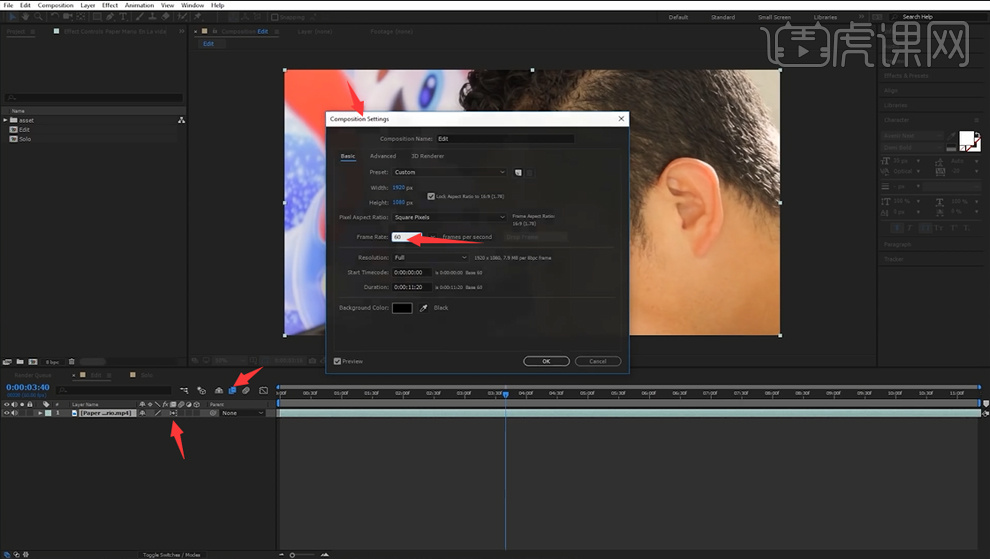
5.接着对视频的不同时间段进行显示,会发现视频的播放速度会被调整。
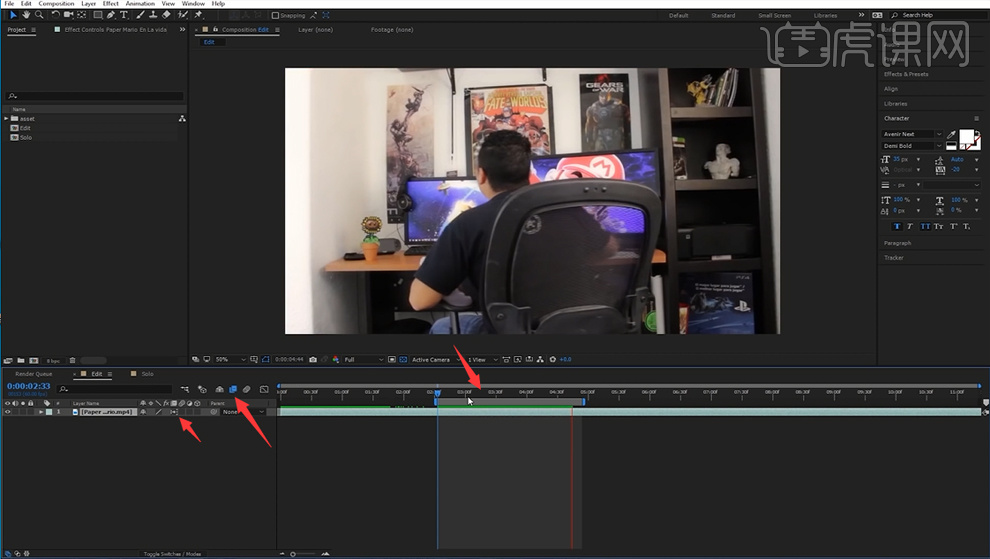
6.最终效果如图所示。
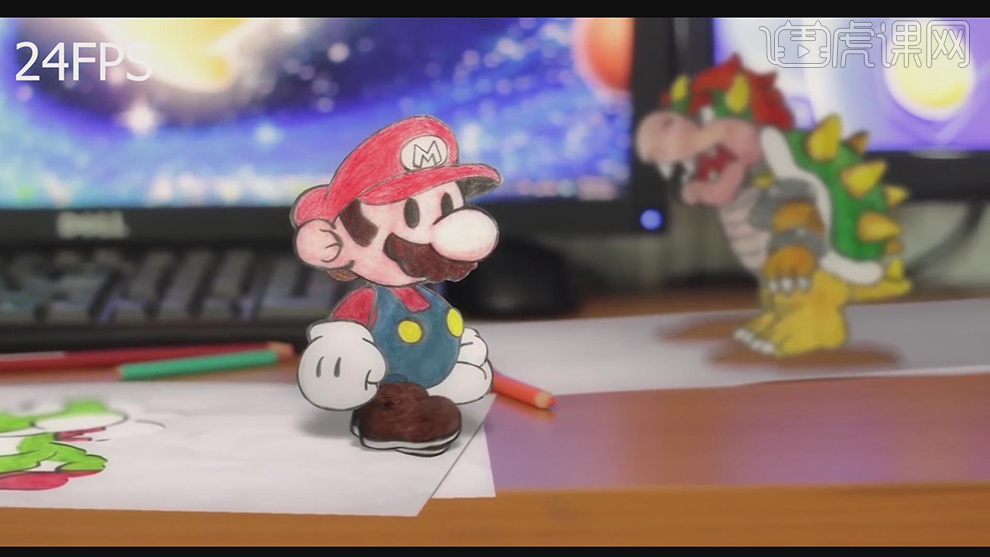
逐帧动画的效果是不是区别以往的技术,视觉效果增加,基本的操作流程小编已经讲解完毕,希望大家在课下多多练习,想要自己的视频在众多作品中脱颖而出,唯一的办法就是掌握更多的操作技术和手段,学会别人接触不到的,才能让作品独树一帜。
本篇文章使用以下硬件型号:联想小新Air15;系统版本:win10;软件版本:AE(CC2018)。